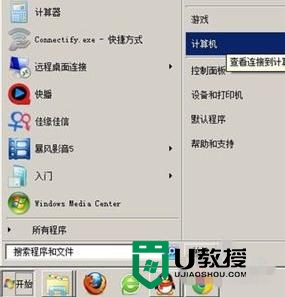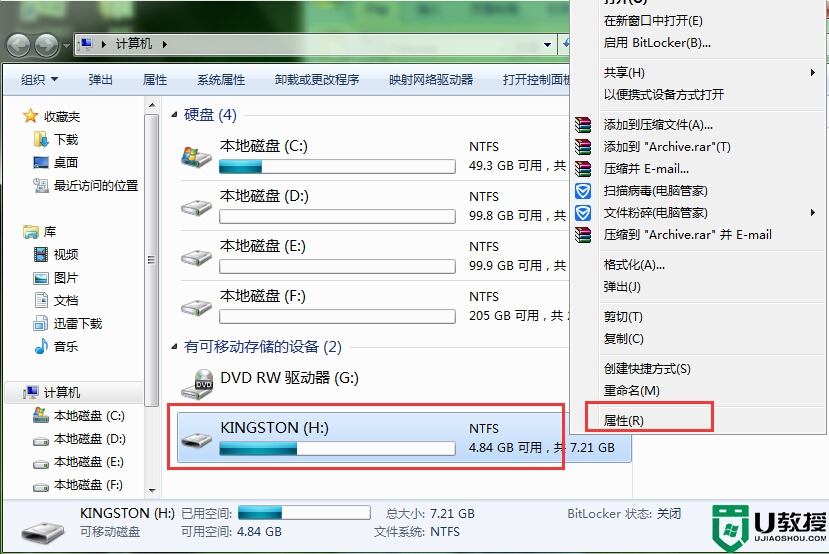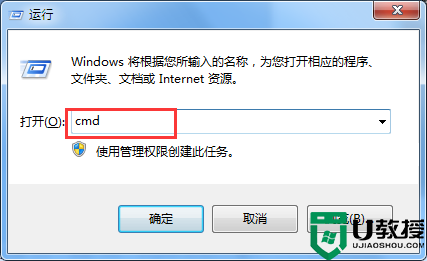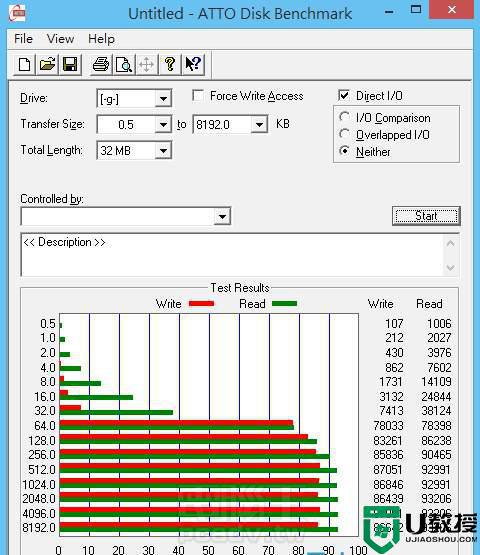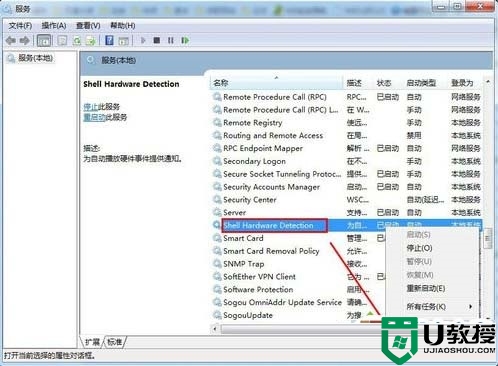U盘怎么给电脑提速,U盘给电脑提速的方法
时间:2016-05-21作者:ujiaoshou
U盘除了存储资料,制作U盘启动盘外,还能干嘛?其实我们还可以通过U盘给电脑加速,只是U盘怎么给电脑提速?要怎么设置才能做到?接下来就跟大家说说U盘给电脑提速的方法。
U盘给电脑提速的方法:
1、首先把优盘插入电脑,在电脑正常识别后,打开我的电脑,选择我们的优盘右键然后选择属性。
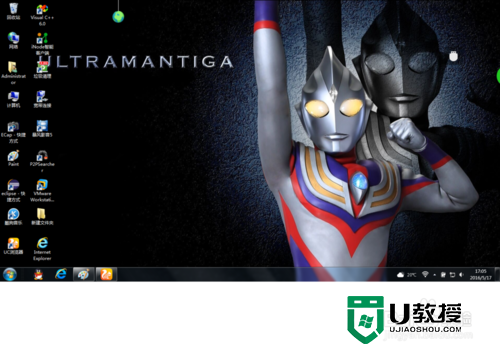
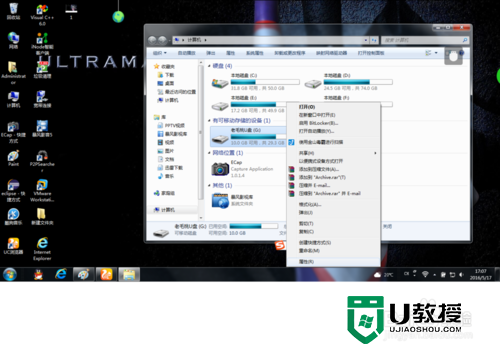
2、进入属性后点击上边的readyboost。然后我们就会看见“使用该设备的可用空间加快系统速度”了。
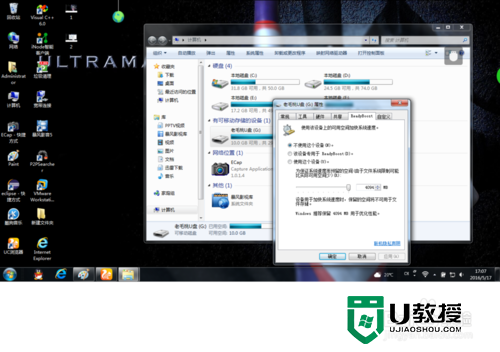
3、点击使用这个设备。然后选好我们需要用到的优盘空间大小。
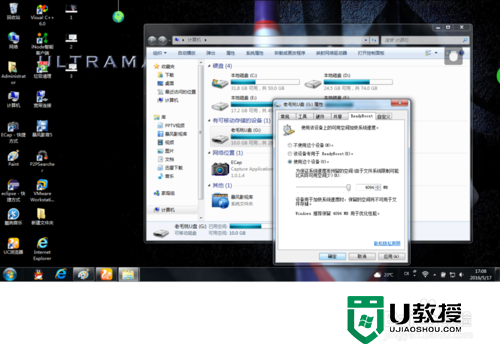
4、点击确定后我们会看见readyboost正在配置缓存,当配置成功后我们会发现系统运行加快了。
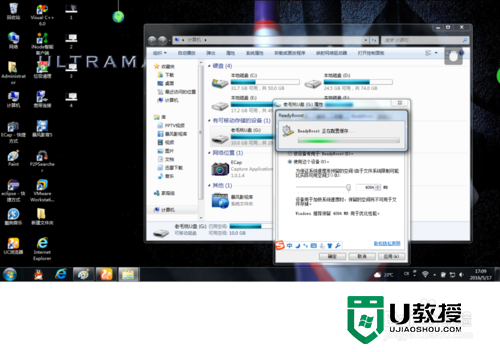
5、如果要关闭该功能,只要将“使用这个设备”取消勾选就可以了。
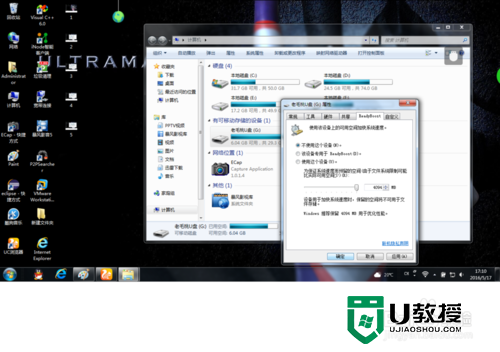
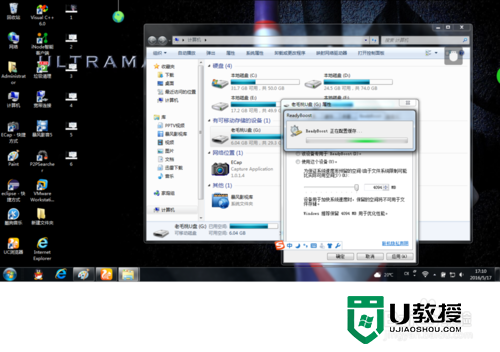
以上就是U盘怎么给电脑提速的方法,大家可以试试看,或者还有u盘的其他问题欢迎上U教授官网查看。